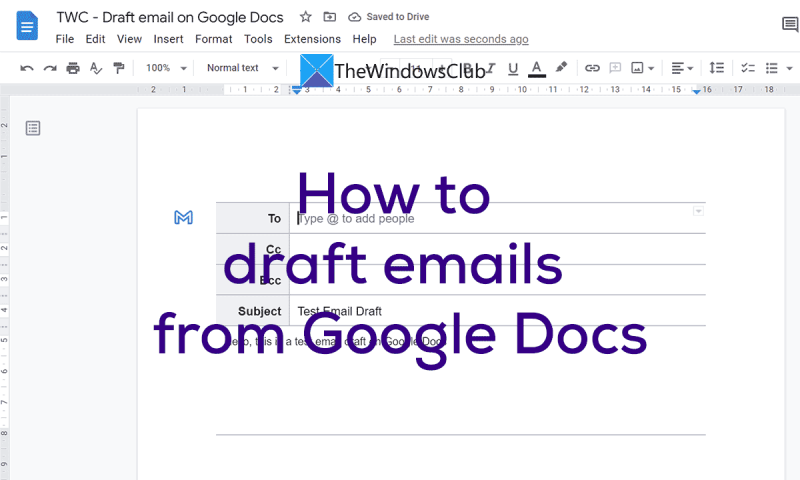Ако приемем, че искате общ преглед на това как да създадете имейл в Google Документи: Създаването на имейл в Google Документи е доста лесен процес. Просто отидете на docs.google.com, влезте с вашия акаунт в Google и след това щракнете върху бутона „Създаване на нов документ“. След като сте в документа, щракнете върху менюто „Вмъкване“ и след това изберете опцията „Имейл“. Това ще изведе нов прозорец, където можете да въведете имейл адреса на получателя, темата на имейла и основния текст на имейла. След като сте готови, просто щракнете върху бутона „Изпрати“ и вашият имейл ще бъде на път. Това е всичко! Създаването на имейл в Google Документи е бърз и лесен процес, който всеки може да направи.
Гугъл документи е една от най-използваните алтернативи на Microsoft Office. Въпреки че няма функциите, които има Microsoft Office, той е добър по свой начин. Безплатно е и достъпно за всеки с акаунт в Google. Google добавя по-добри функции към него с течение на времето. Последният позволява на потребителите да създават чернови в Google Документи. В това ръководство ще ви покажем как да създавате имейли в google документи .

Как да създавате имейли в Google Документи
Създаването на имейли в Google Документи е лесно. За да ги съставите, следвайте тези стъпки.
- Вмъкнете чернова на имейл от градивни елементи
- Въведете До имейл адреси, CC, BCC, тема и съдържание на имейл
- Прегледайте имейла в композитора, направете промени и натиснете „Изпрати“.
Нека се потопим в детайлите на процеса.
За да започнете, отворете Google Документи в уеб браузър и изберете Документи. След това създайте нов документ. В нов документ щракнете върху Поставете в лентата с менюта и задръжте курсора на мишката върху Изграждащи блокове и изберете Електронна чернова .
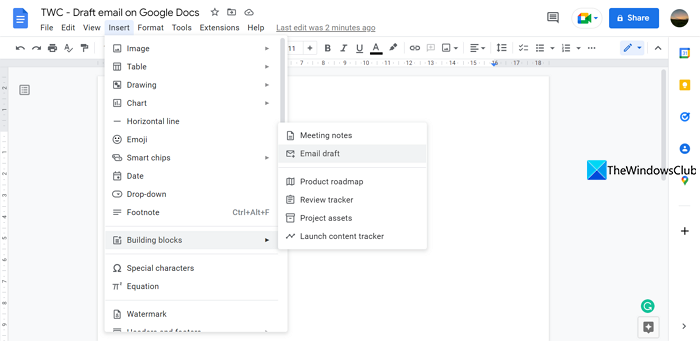
Той ще вмъкне таблица в документа, която изглежда като чернова на имейл. Въведете имейл адреса, копие, копие, тема и след това съдържанието на имейла. Когато приключите със съставянето на писмото, щракнете върху бутона Лого на Gmail до кутията.
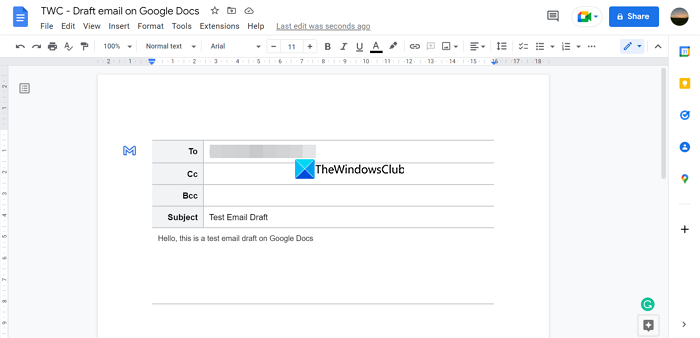
Това ще отвори визуализацията на имейла в полето за ново съобщение в нов прозорец. Можете да проверите съдържанието там, да прикачите файлове и да ги изпратите, като щракнете върху бутона Изпратете бутон.
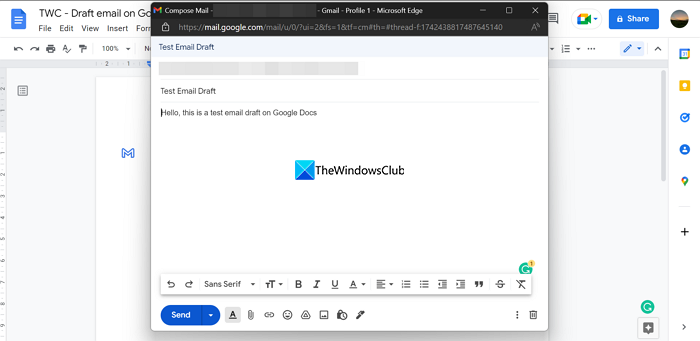
Това е лесен процес за създаване на имейли в Google Документи и лесното им изпращане чрез Gmail с няколко кликвания. Тази функция е достъпна за всички потребители на Google Документи безплатно. Въпреки че няма толкова функции като Gmail Composer, Google може да добави още опции в бъдеще.
Прочети: Как да конвертирате файлове от Microsoft Office в Google Документи
влезте в linkedin
Какъв имейл ми е необходим за Google Документи?
Необходим ви е акаунт в Gmail или Google за достъп или използване на Google Документи. Google Docs е една от най-добрите и безплатни алтернативи на Microsoft Office и не може да бъде достъпен без акаунт в Google, тъй като документите, които създавате, изискват място за съхранение, за да бъдат запазени.
Можете ли да изпратите имейл на документ в Google?
Да, можем лесно да изпратим Google документ по имейл. Щракнете върху „Файл“ в лентата с менюта на Google Документи, задръжте курсора на мишката върху опциите „Споделяне“ и изберете „Споделяне с други“. След това въведете имейл идентификатора на хората, на които искате да изпратите Google документа, и щракнете върху Изпрати. Можете също така да качите Google документ, да го добавите като прикачен файл към имейл редактора и да го изпратите.
Къде са Google Документи в Gmail?
На страницата на акаунта в Gmail щракнете върху квадратчето до снимката на вашия профил в горния десен ъгъл на страницата. Там ще намерите всички услуги на Google, както и Документи, Таблици и Презентации. Кликнете върху бутона „Документи“, за да го отворите.
Google Документи, свързани с Gmail?
Да, Google Документи е свързано с Gmail, тъй като и двете са разработени и поддържани от Google. Трябва да имате акаунт в Gmail, за да можете да използвате Google Документи. Без него няма да имате достъп или да създавате Google Документи.
Свързано четене: Конвертирайте Word, PowerPoint, Excel в PDF с Google Документи.